Drive Genius Review : Cette application de protection Mac est-elle bonne ?

Drive Genius
: Protection automatique et analyse click-and-go
Résumé
Drive Genius promet de maintenir le bon fonctionnement de votre ordinateur tout en vous assurant de ne perdre aucune donnée précieuse. L’application combine l’analyse antivirus, la récupération et le nettoyage des données, la défragmentation et le clonage, et bien plus encore. L’utilitaire DrivePulse analyse constamment les problèmes avant qu’ils ne deviennent un problème. C’est beaucoup de valeur pour 79 $ / an. Des forfaits plus chers sont disponibles pour les professionnels et les entreprises.
Est-ce que Drive Genius en vaut la peine ? Si vous utilisez votre Mac pour gagner de l’argent ou stocker des informations précieuses, cela vaut chaque centime. La collection d’outils qu’il fournit est plus complète que n’importe lequel de ses concurrents. Cependant, si vous êtes un utilisateur occasionnel d’ordinateur, il existe des utilitaires gratuits qui fournissent une récupération de données de base, si vous en avez besoin.
Ce que j’aime: Une bonne collection d’outils combinés dans un seul programme. Analyse de manière proactive les problèmes et vous avertit à l’avance. Vous protège contre les virus et autres logiciels malveillants. Libère de l’espace disque et accélère votre disque dur.
Ce que je n’aime pas: Les scans prennent beaucoup de temps. Les résultats de l’analyse pourraient inclure plus d’informations.
Qu’est-ce que Drive Genius ?
Il s’agit d’une collection d’utilitaires qui fonctionnent ensemble pour garder votre Mac sain, rapide, épuré et sans virus. Drive Genius recherche automatiquement les problèmes à l’aide de l’utilitaire DrivePulse. Il vous permet également de rechercher périodiquement des problèmes manuellement et de réparer divers problèmes de disque dur.
Pour réparer votre disque de démarrage, vous devrez démarrer à partir d’un autre lecteur. Drive Genius facilite cela en créant un lecteur de démarrage secondaire appelé BootWell qui contient la suite d’utilitaires. Pour couvrir toutes ces fonctionnalités, vous devez normalement acheter plusieurs produits.
Que fait Drive Genius ?
Voici les principaux avantages du logiciel :
- Il surveille vos disques pour les problèmes avant qu’ils ne deviennent des problèmes.
- Il protège votre ordinateur contre les logiciels malveillants.
- Il protège vos fichiers de la corruption.
- Il accélère l’accès aux fichiers en défragmentant vos disques.
- Il libère de l’espace disque en nettoyant les fichiers inutiles.
Drive Genius est-il sûr ?
Oui, il est sûr à utiliser. J’ai exécuté et installé Drive Genius 5 sur mon iMac. Une analyse à l’aide de Bitdefender n’a trouvé aucun virus ou code malveillant. En fait, l’analyse des logiciels malveillants de l’application assurera la sécurité de votre ordinateur.
Si vous interrompez certains utilitaires de l’application pendant leur utilisation, par exemple, Défragmenter, vous risquez d’endommager vos fichiers et éventuellement de perdre des données. Des avertissements clairs sont affichés chaque fois que des précautions doivent être prises. Assurez-vous simplement de ne pas éteindre votre ordinateur pendant ces procédures.
Apple recommande-t-il Drive Genius ?
Selon la Culte de Mac, Drive Genius est utilisé par la barre Apple Genius.
Combien coûte Drive Genius ?
La licence standard Drive Genius coûte 79 $ par an (ce qui vous permet de l’utiliser sur 3 ordinateurs). La licence professionnelle coûte 299 $ pour 10 ordinateurs par an. La licence perpétuelle coûte 99 $ par ordinateur et par utilisation.
Comment désactiver DrivePulse sur la barre de menu Mac ?
DrivePulse fonctionne en permanence pour assurer la sécurité de votre ordinateur. C’est bien de le laisser fonctionner et cela n’interférera pas avec votre travail. Comment désactiver DrivePulse lorsque cela est nécessaire ? Ouvrez simplement les préférences de Drive Genius et cliquez sur Désactivez DrivePulse.
Mais il peut arriver que vous souhaitiez désactiver autant de processus d’arrière-plan que possible pour obtenir des performances optimales sur votre ordinateur. Par exemple, de nombreux podcasteurs le font pendant qu’ils enregistrent un appel Skype.
Table des matières
- Pourquoi me faire confiance pour cet examen Drive Genius ?
- Avis sur Drive Genius : qu’est-ce que cela vous rapporte ?
- 1. Surveillez vos disques pour détecter les problèmes avant qu’ils ne deviennent des problèmes
- 2. Protégez votre ordinateur contre les logiciels malveillants
- 3. Protégez vos disques contre la corruption
- 4. Accélérez l’accès aux fichiers en défragmentant vos disques
- 5. Libérez de l’espace sur le disque dur en nettoyant les fichiers inutiles
- Raisons derrière mes notes d’avis
- Alternatives à Drive Genius
- Conclusion
Pourquoi me faire confiance pour cet examen Drive Genius ?
Je m’appelle Adrien Try. J’utilise des ordinateurs depuis 1988 et des Mac à plein temps depuis 2009. J’ai eu affaire à de nombreux ordinateurs lents et problématiques au fil des ans tout en assurant une assistance technique par téléphone et en entretenant des salles de formation remplies d’ordinateurs.
J’ai passé des années à exécuter des logiciels d’optimisation et de réparation comme Norton Utilities, PC Tools et SpinRite. Je passe d’innombrables heures à analyser les ordinateurs à la recherche de problèmes et de logiciels malveillants. J’ai appris la valeur d’une application complète de nettoyage et de réparation.
Depuis une semaine, j’utilise la version d’essai de Drive Genius sur mon iMac. Les utilisateurs ont le droit de savoir ce qui fonctionne et ce qui ne fonctionne pas sur un produit, j’ai donc exécuté chaque analyse et testé minutieusement chaque fonctionnalité.
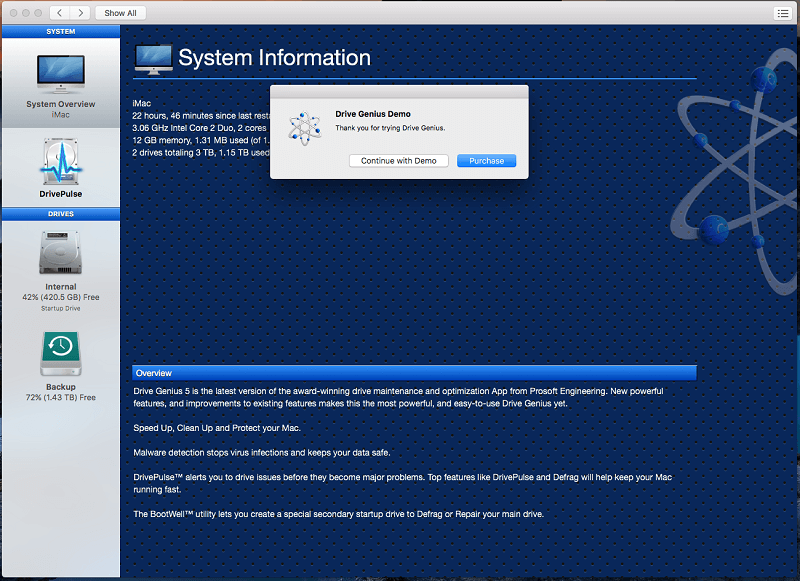
Dans cette revue Drive Genius, je partagerai ce que j’aime et ce que je n’aime pas dans l’application. Le contenu de la boîte de résumé rapide ci-dessus sert de version courte de mes constatations et conclusions. Lire la suite pour les détails!
Avis sur Drive Genius : qu’est-ce que cela vous rapporte ?
Étant donné que l’application consiste à protéger, accélérer et nettoyer votre Mac, je vais énumérer toutes ses fonctionnalités en les plaçant dans les cinq sections suivantes. Dans chaque sous-section, je vais d’abord explorer ce que propose l’application, puis partager ma vision personnelle.
1. Surveillez vos disques pour détecter les problèmes avant qu’ils ne deviennent des problèmes
Drive Genius ne se contente pas d’attendre que vous lanciez une analyse, il surveille de manière proactive votre ordinateur à la recherche de problèmes et vous avertit dès qu’il en trouve un. La fonction d’analyse en arrière-plan s’appelle DrivePulse.
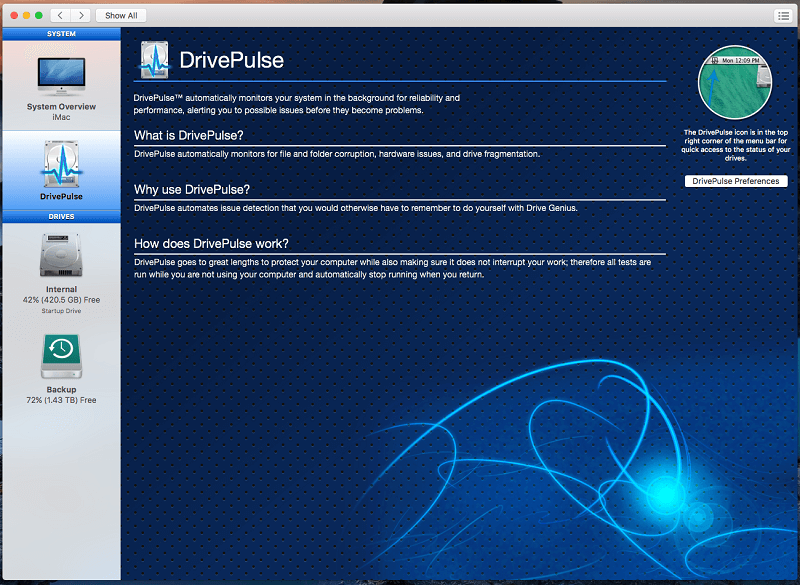
Il peut surveiller les dommages physiques et logiques du disque dur, la fragmentation des fichiers et les virus.
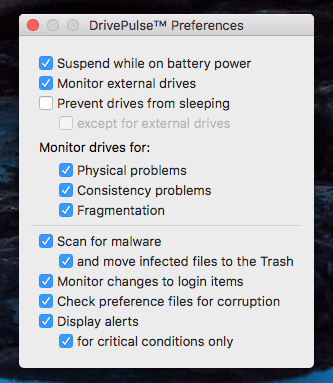
DrivePulse est un outil de barre de menu. Lorsque vous cliquez dessus, vous pouvez voir l’état des analyses et la santé de vos disques durs. Voici une capture d’écran du jour où je l’ai installé. Une vérification SMART a vérifié que mon disque dur est en bonne santé, et il est compréhensible que l’état des autres vérifications soit en attente puisque je viens d’installer l’application.
J’ai pris la capture d’écran ci-dessous six jours plus tard. Le statut de la plupart des analyses est toujours en attente. La vérification physique de mon disque n’est encore terminée qu’à 2.4 %, il faut donc un certain temps pour tout vérifier systématiquement. Cependant, chaque fichier auquel j’accède est vérifié immédiatement.
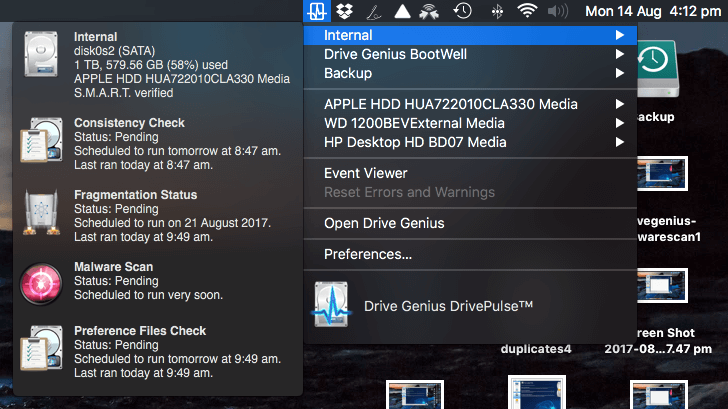
Ma prise personnelle: Vous avez l’esprit tranquille en ayant une application surveillant votre ordinateur pour les problèmes en temps réel. Chaque fichier que j’utilise est vérifié pour les virus. Chaque fichier que j’enregistre est vérifié pour son intégrité. Je n’ai remarqué aucune baisse de performance pendant que je travaillais sur mon Mac. Cela prend un certain temps pour DrivePulse pour examiner l’intégralité de votre disque dur, cela vaut donc la peine de faire quelques analyses de votre propre part.
2. Protégez votre ordinateur contre les logiciels malveillants
Drive Genius analysera votre système à la recherche de virus, en temps réel avec DrivePulse, et systématiquement à la demande avec Balayage Malware. Les fichiers infectés sont déplacés vers la corbeille.
La solution Balayage Malware est très complet et prend de nombreuses heures à compléter – sur mon iMac, cela a pris environ huit heures. Mais il le fait en arrière-plan pour que vous puissiez continuer à utiliser votre ordinateur. Pour moi, il a trouvé cinq pièces jointes infectées.
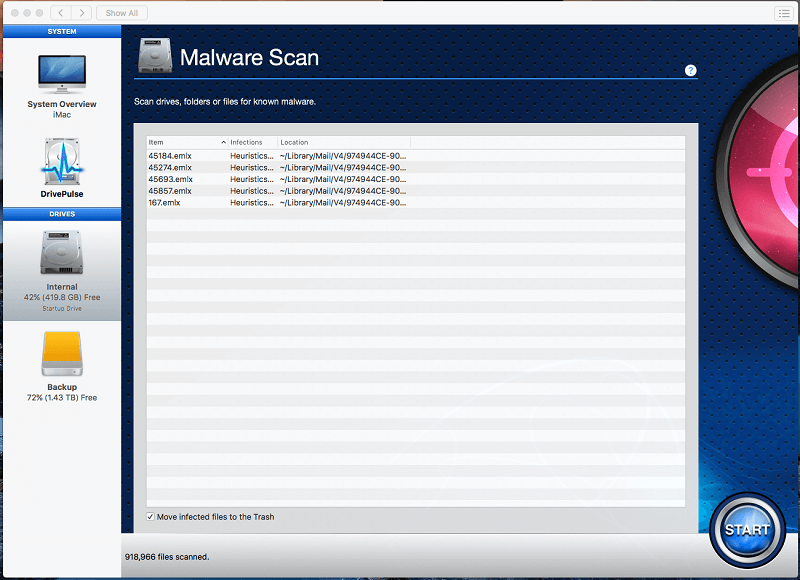
Ma prise personnelle: À mesure que les Mac deviennent plus populaires, la plate-forme devient une cible plus importante pour les créateurs de logiciels malveillants. Il est bon de savoir que Drive Genius garde les yeux ouverts sur les virus et autres infections avant que je ne les découvre à la dure.
3. Protégez vos disques contre la corruption
Les données sont perdues lorsque les disques durs deviennent défectueux. Ce n’est jamais bon. Cela peut arriver lorsqu’un disque est physiquement défectueux ou se dégrade en raison de son âge. Et cela peut arriver lorsqu’il y a des problèmes logiques avec la façon dont les données sont stockées, par exemple, la corruption de fichiers et de dossiers.
Drive Genius analyse les deux types de problèmes et peut souvent réparer les erreurs logiques. Les analyses sont approfondies et prennent un certain temps. Sur le lecteur de 1 To de mon iMac, chaque analyse prenait entre six et dix heures.
La solution Contrôle physique recherche des dommages physiques sur votre disque dur.
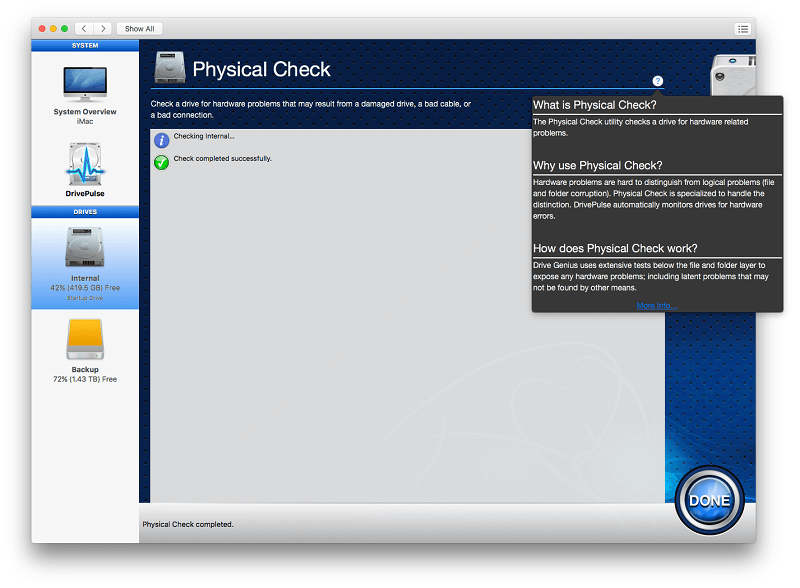
Heureusement, le lecteur de huit ans de mon Mac a reçu un certificat de bonne santé, même si ce serait bien si l’application disait cela, plutôt que simplement ‘Vérification physique terminée’.
La solution Contrôle de cohérence recherche la corruption de fichiers et de dossiers pour vérifier que vos données sont stockées en toute sécurité.
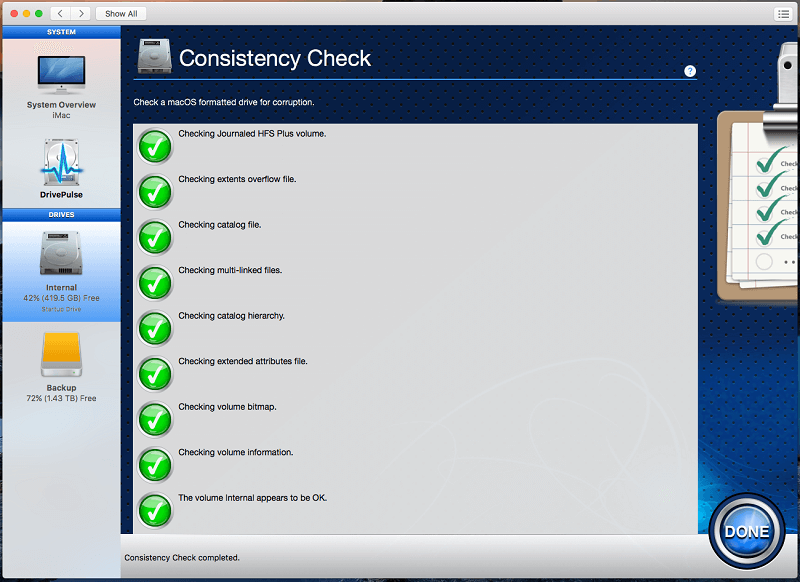
Encore une fois, j’ai un Mac heureux. Si cette analyse a révélé des problèmes, Drive Genius serait en mesure de reconstruire la structure des dossiers afin que les noms de fichiers soient reliés à leurs données, ou de réparer les erreurs logiques de fichiers et de dossiers.
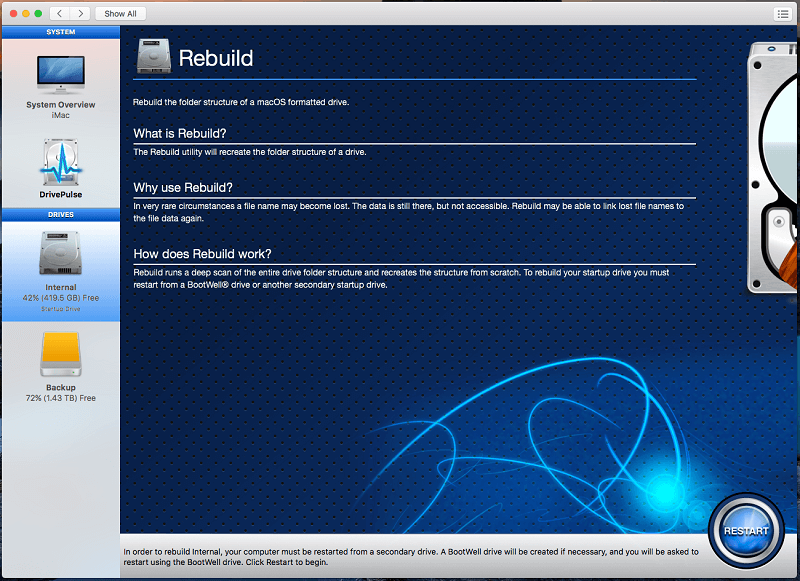
Pour réparer mon disque de démarrage, DiskGenius s’installerait sur un deuxième Bootwell conduire et redémarrer.
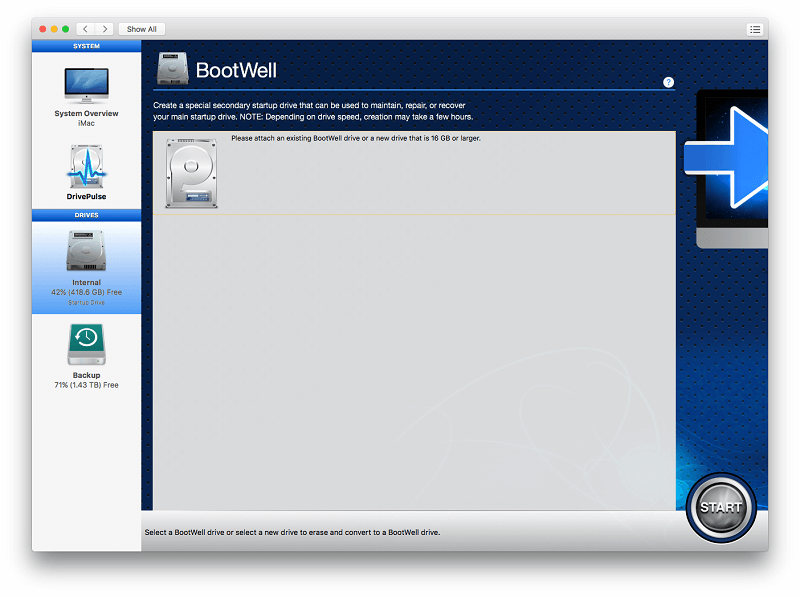
En utilisant la version d’essai, j’ai pu créer un Bootwell disque et démarrez à partir de celui-ci, mais n’exécutez aucune analyse.
Ma prise personnelle: Heureusement, les problèmes de disque dur comme celui-ci sont assez rares, mais lorsqu’ils surviennent, la réparation est urgente et importante. J’aime le fait que Prosoft puisse vous avertir rapidement des problèmes potentiels et qu’il soit également compétent pour réparer une gamme de problèmes de disque dur.
4. Accélérez l’accès aux fichiers en défragmentant vos disques
Un fichier fragmenté est stocké au coup par coup à plusieurs endroits sur votre disque dur et prend plus de temps à lire. Je défragmente des disques durs depuis mon premier disque dur de 40 Mo dans les années 80. Sous Windows, cela a fait une énorme différence dans la vitesse de mon lecteur, et cela peut également faire une différence notable sur les Mac, surtout si vous avez beaucoup de fichiers volumineux, comme des fichiers vidéo, audio et multimédia de plus de 1 Go.
J’ai testé le Défragmentation fonctionnalité sur mon lecteur de sauvegarde USB de 2 To. (Je n’ai pas pu défragmenter mon lecteur de démarrage avec la version d’essai.) Le processus a pris 10 heures.
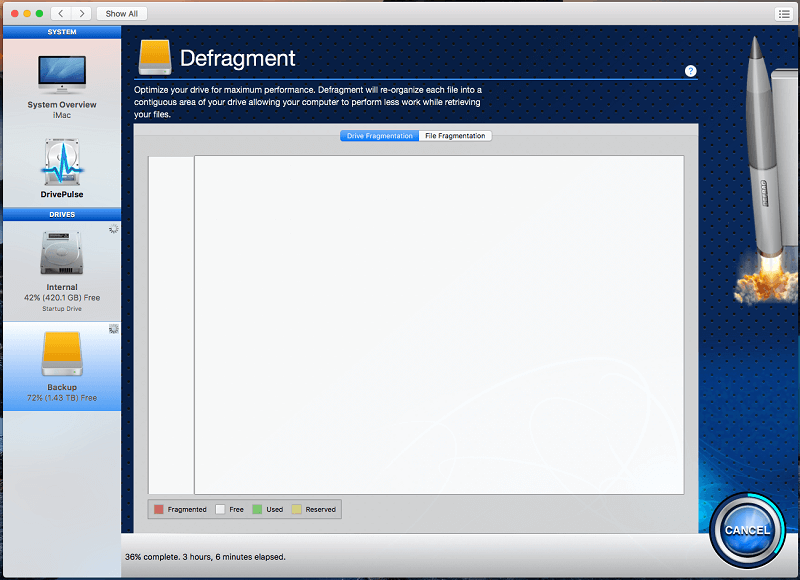
Pendant l’analyse, je n’ai reçu aucun retour visuel sur la progression (autre que la minuterie en bas de la fenêtre), ni aucune indication de la fragmentation du lecteur (je ne pense pas qu’il était particulièrement fragmenté). C’est inhabituel. Avec d’autres utilitaires de défragmentation, je pouvais voir les données se déplacer pendant le processus.
Une fois la défragmentation terminée, j’ai reçu le schéma suivant de mon lecteur.
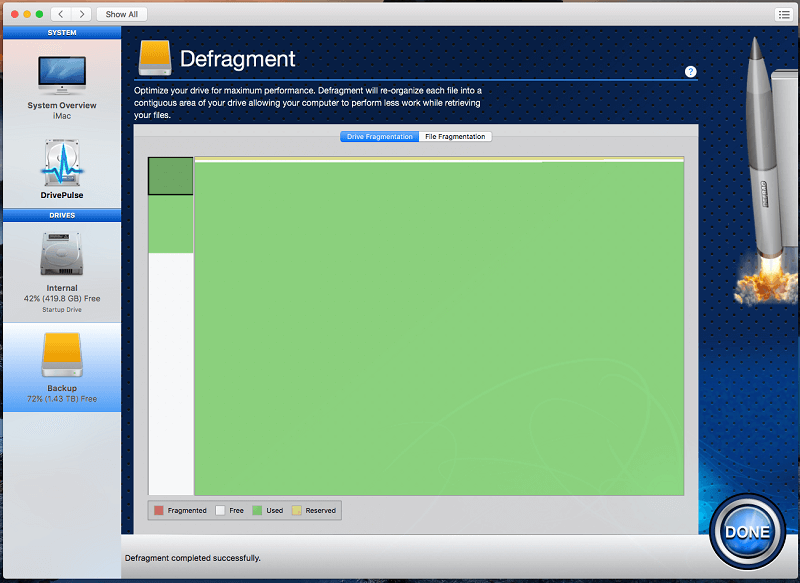
Ma prise personnelle: Bien que la défragmentation d’un disque dur ne soit pas le remède magique pour les ordinateurs lents qu’elle l’était sur les PC il y a des années, elle peut toujours donner une accélération utile de la vitesse. L’outil de défragmentation de Drive Genius n’est pas le meilleur que j’ai essayé, mais il fait le travail et m’évite d’acheter un autre logiciel.
5. Libérez de l’espace sur le disque dur en nettoyant les fichiers inutiles
Drive Genius a un certain nombre d’autres utilitaires qui peuvent vous aider à travailler avec vos disques et fichiers. Deux d’entre eux sont conçus pour aider à libérer de l’espace sur le disque dur en nettoyer les fichiers en double et la localisation de fichiers volumineux.
La solution Trouver des doublons L’utilitaire localise les fichiers en double sur votre disque dur. Il conserve ensuite une copie de votre fichier (celui auquel vous avez accédé le plus récemment) et remplace les autres copies par un alias vers le premier fichier. De cette façon, vous ne stockez les données qu’une seule fois, mais vous pouvez toujours accéder au fichier à partir de tous ces emplacements. Une fois les doublons trouvés, l’application vous offre la possibilité de supprimer toutes les instances dont vous n’avez pas besoin.
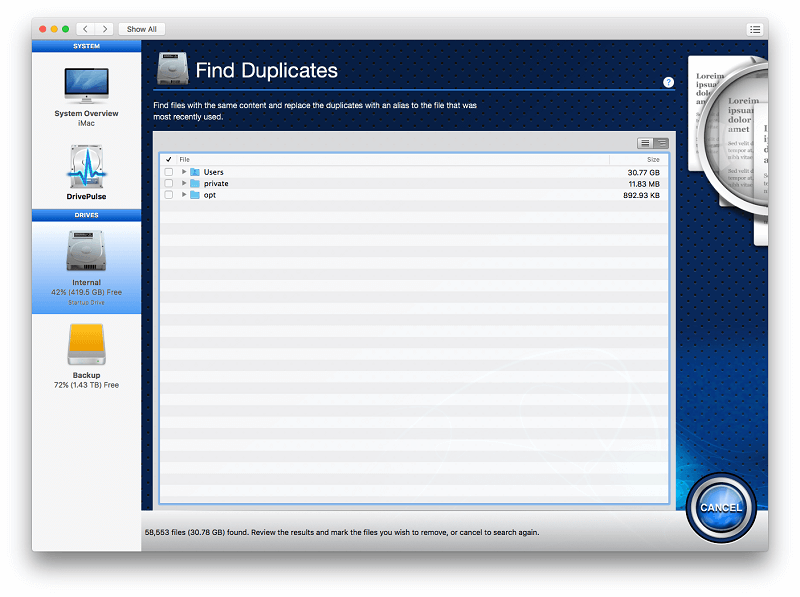
Les fichiers volumineux occupent évidemment beaucoup d’espace de stockage. C’est bien si vous en avez besoin, mais c’est une perte d’espace s’ils sont vieux et inutiles. Drive Genius fournit une analyse de recherche de fichiers volumineux qui les trouve, puis vous permet de décider quoi en faire. Vous pouvez contrôler la taille des fichiers répertoriés, ainsi que leur ancienneté. Les fichiers plus anciens sont plus susceptibles de ne plus être nécessaires, mais assurez-vous de vérifier attentivement avant de les supprimer.
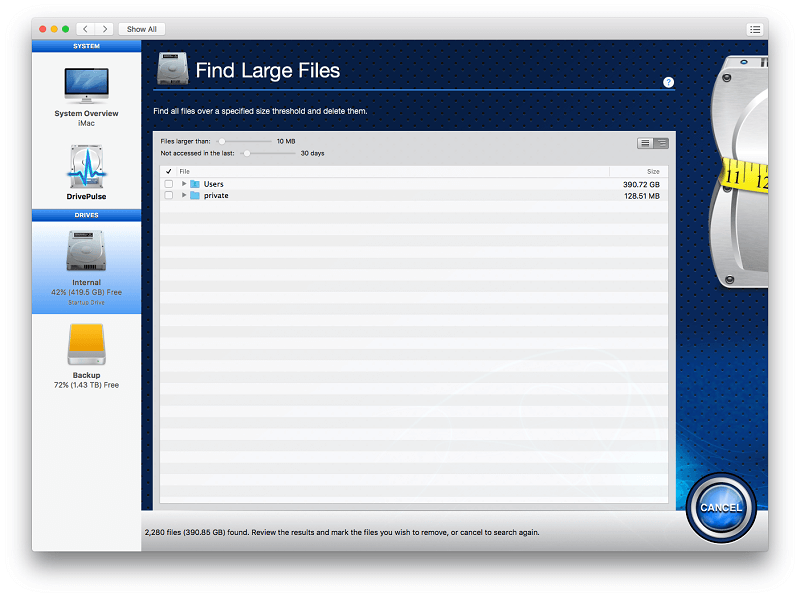
Drive Genius contient également des utilitaires pour cloner, effacer en toute sécurité, initialiser et partitionner vos disques.
Ma prise personnelle: Le nettoyage de fichiers et les utilitaires liés aux fichiers ne sont pas la force de Drive Genius, mais c’est génial qu’ils soient inclus. Ils sont utiles, font le travail et m’évitent d’avoir à acheter des logiciels supplémentaires.
Raisons derrière mes notes d’avis
Efficacité : 4/5
Cette application combine un antivirus, un outil de nettoyage, un utilitaire de récupération de données, un outil de défragmentation et un clonage de disque dur en une seule application. C’est beaucoup de fonctionnalités pour une seule application. Les analyses de Drive Genius sont approfondies, mais au détriment de la vitesse. Soyez prêt à passer beaucoup de temps avec cette application. J’aimerais avoir des résultats d’analyse plus détaillés et un meilleur retour visuel.
Prix: 4 / 5
À 79 $ / an, l’application n’est pas bon marché, mais elle comprend de nombreuses fonctionnalités pour son argent. Pour trouver une alternative, vous devrez probablement acheter deux des trois autres services publics pour couvrir le même terrain, ce qui coûtera peut-être des centaines de dollars au total.
Facilité d’utilisation: 4.5 / 5
DrivePulse fonctionne automatiquement, et le reste de Drive Genius est une simple affaire de bouton-poussoir. Des descriptions claires et concises sont affichées pour chaque fonctionnalité. Cela en fait un programme très facile à utiliser.
Assistance: 4.5/5
Le support technique est disponible par téléphone ou par e-mail, je n’ai rencontré aucun problème lors de l’utilisation de l’application, je ne peux donc pas commenter la réactivité ou la qualité de ce support. Un guide de l’utilisateur au format PDF et une FAQ complète sont disponibles. Bien que des didacticiels vidéo aient été créés pour les anciennes versions de Drive Genius, ils n’ont malheureusement pas été reproduits pour la version actuelle de l’application.
Alternatives à Drive Genius
Peu de programmes couvrent la gamme impressionnante de fonctionnalités de Drive Genius. Vous devrez peut-être choisir plusieurs alternatives pour couvrir le même terrain.
Si vous recherchez une suite similaire à Drive Genius, pensez à :
- TechTool Pro: TechTool Pro est un outil avec de nombreuses fonctions, y compris le test et la réparation du lecteur, le test du matériel et de la mémoire, le clonage et l’optimisation du volume et des fichiers.
- Disk Warrior 5: Diskwarrior est une suite d’utilitaires de disque dur qui réparent les problèmes de disque, récupèrent les fichiers manquants et surveillent la santé de votre disque.
Si vous recherchez un logiciel de sécurité pour protéger votre Mac contre les logiciels malveillants, envisagez :
- Malwarebytes: Malwarebytes protège votre ordinateur contre les logiciels malveillants et assure son bon fonctionnement.
- Norton: Norton protège vos Mac, PC, appareils Android et iOS contre les logiciels malveillants avec un seul abonnement.
Si vous recherchez un outil de nettoyage pour Mac, pensez à :
- CleanMyMac X: CleanMyMac peut libérer rapidement une quantité décente d’espace disque pour vous.
- MacPaw Gémeaux 2: Gemini 2 est une application moins chère qui se spécialise dans la recherche de fichiers en double.
- iMobie Mac Clean: MacClean libérera de l’espace sur le disque dur de votre Mac, vous protégera des logiciels malveillants et renforcera également votre confidentialité. Ne coûtant que 29.99 $ pour une licence personnelle, c’est un bon rapport qualité-prix, bien qu’il ne soit pas en mesure de réparer les problèmes de disque dur.
Conclusion
Drive Genius surveille en permanence votre disque dur et corrige les problèmes avant qu’ils ne deviennent des problèmes majeurs. Il recherche les virus et déplace automatiquement les fichiers infectés vers la corbeille. Il surveille la fragmentation des fichiers qui ralentit votre ordinateur et affiche un avertissement. Il fait tout cela sans que vous leviez le petit doigt.
En plus de cela, il comprend un ensemble complet d’outils qui analysent et résolvent les problèmes, libèrent de l’espace sur le disque dur et clonent, partitionnent et effacent en toute sécurité vos disques. Ces fonctionnalités sont essentielles si vous avez besoin d’un environnement de travail fiable, sûr et sécurisé. Si cela vous ressemble, je vous recommande vivement Drive Genius. Le programme offre un excellent rapport qualité-prix si l’on considère toutes les fonctions qu’il peut remplir.
Si vous êtes un utilisateur occasionnel à domicile et que vous n’avez rien de stocké sur votre ordinateur qui vous manquerait s’il disparaissait, alors Drive Genius peut être plus que ce dont vous avez besoin. Assurez-vous simplement de conserver une sauvegarde de tout ce qui est important et considérez les utilitaires gratuits en cas de problème.
Alors, que pensez-vous de cette revue Drive Genius ? Laissez un commentaire et faites-le nous savoir.
Derniers articles